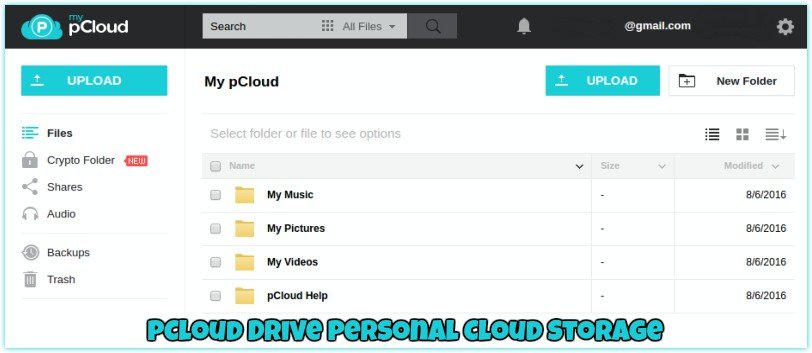pCloud Drive — это кроссплатформенная служба персонального облачного хранилища, доступ к которой можно получить через любой веб-браузер на вашем рабочий стол (Windows, Mac, Linux) и на вашем мобильное устройство (Андроид, iOS). Он использует стандартный 4096-битный RSA для личных ключей пользователей и 256-битный AES для ключей для каждого файла и папки; они также используют шифрование TLS/SSL при каждой передаче информации с вашего устройства на их серверы.
Это спонсируемая статья, которая стала возможной благодаря pCloud. Фактическое содержание и мнения являются исключительной точкой зрения автора, который сохраняет редакционную независимость, даже если публикация спонсируется.
Своими словами:
«С помощью pCloud вы можете загружать файлы любого типа, независимо от их размера, прямо в свою учетную запись. Вы даже можете хранить свои коллекции HD-видео в облаке. Загрузка и скачивание файлов зависит только от скорости, которую обеспечивает ваш интернет-провайдер. Веб-платформа и приложения никоим образом не ограничивают скорость загрузки или выгрузки, независимо от того, являетесь ли вы бесплатным или премиум-пользователем».
Как и другие популярные службы облачного хранения, pCloud Drive позволяет отправлять большие файлы по ссылке для скачивания, а также получать файлы в облачное хранилище по ссылкам для загрузки. Вы также можете при необходимости поделиться своими папками с другими и предоставить различные типы разрешений доступа.
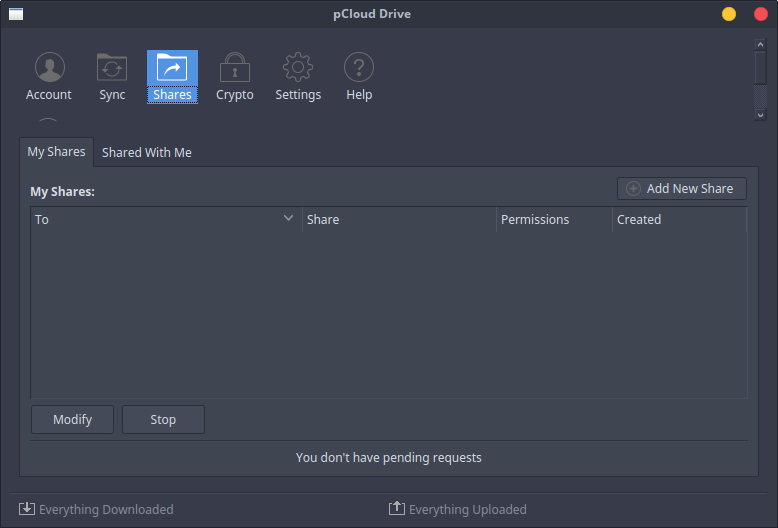
Вы можете в любой момент увидеть, с кем вы делитесь файлами и кто делится с вами, на вкладке «Общие ресурсы» в клиенте для настольных компьютеров или через «Общие папки» в мобильном приложении.
Подробнее рассмотрим pCloud Drive и то, как он работает на настольных компьютерах и мобильных устройствах.
Для этого обзора я использую настольный клиент Linux.
pCloud Drive для рабочего стола – установка и настройка
Установка pCloud Drive на мою установку Xubuntu прошла очень легко. Я загрузил пакет.deb и установил его через GDebi. Процесс прост, как 1-2-3; на их веб-сайте даже есть руководство для каждой ОС, которое поможет вам (не то чтобы это действительно необходимо).
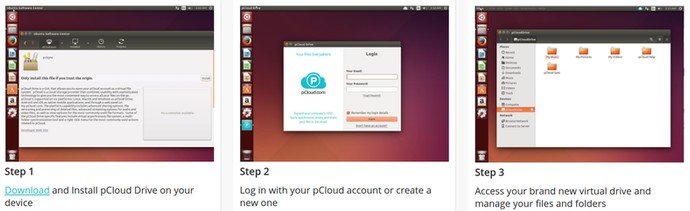
Если вы уже создали учетную запись на веб-сайте, вы можете просто войти в нее в клиенте для настольных компьютеров. Затем вы пройдете краткое введение и, наконец, сможете получить доступ к своему диску. Вы должны увидеть значок на панели (панель задач в Windows или строка меню на Mac). Щелчок правой кнопкой мыши по значку откроет меню pCloud Drive; вы также можете открыть свой диск, щелкнув значок левой кнопкой мыши.
В настройках вы можете настроить ограничение скорости загрузки, ограничение скорости загрузки, использование диска, а также включить или отключить синхронизацию по локальной сети. pCloud Drive может использовать p2p (одноранговую сеть) для ускорения синхронизации, но при желании вы можете отключить эту функцию.
Использование
После установки pCloud Drive он отображается как настоящи
Contents
pCloud Drive для рабочего стола – установка и настройка
а (например, Dropbox); он не занимает никакого фактического места на вашем жестком диске. Внутри накопителя вы увидите пять папок: pCloud Sync, pCloud Help, «Мои видео», «Мои изображения» и «Моя музыка».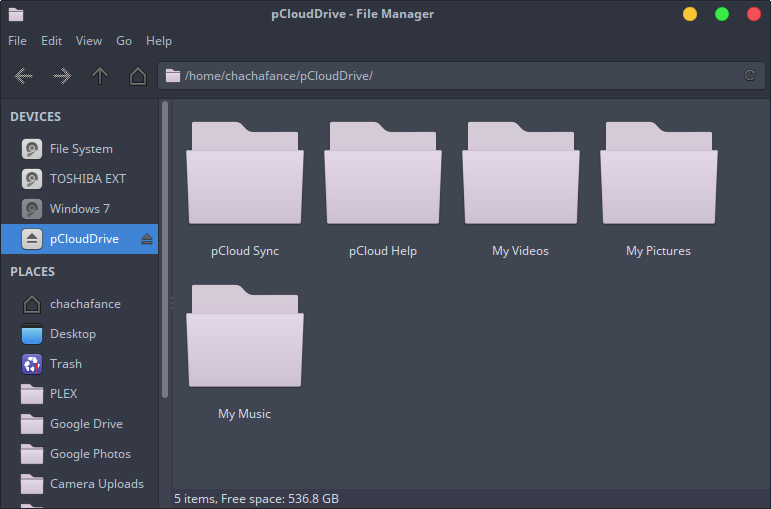
В папке «Справка» находится краткое руководство. Внутри «Моих видео», «Моих изображений» и «Моей музыки» есть несколько примеров медиафайлов. Добавлять собственные файлы в папки так же просто, как перетаскивать их или копировать/вырезать и вставлять.
Использование pCloud Drive на рабочем столе очень похоже на использование домашнего каталога на вашем компьютере. Он использует папки для удобной организации ваших медиафайлов в облаке. Если вас не устраивают имеющиеся там папки, вы можете удалить их и при необходимости добавить дополнительные.
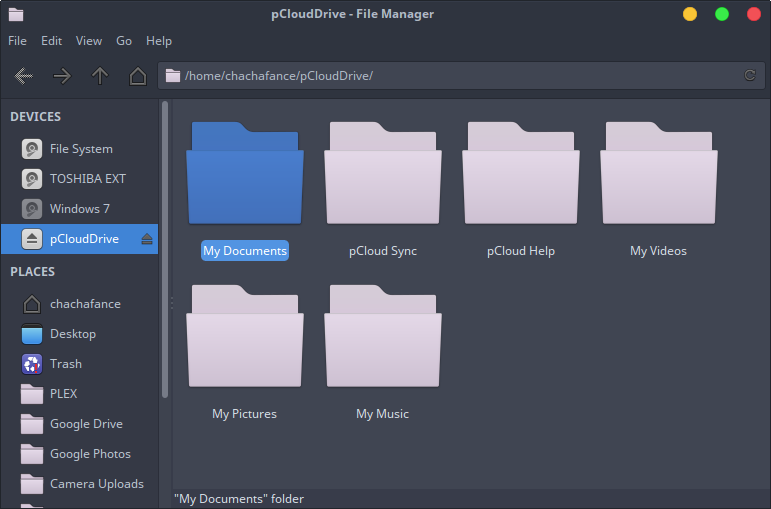
Существует также функция синхронизации, которая позволяет синхронизировать определенные папки между вашим компьютером и pCloud Drive. По умолчанию pCloud Drive синхронизирует только
Использование
ьзованиеако при желании вы можете добавить больше папок. Эти синхронизированные папки также доступны в автономном режиме и будут автоматически обновляться при повторном подключении к Интернету.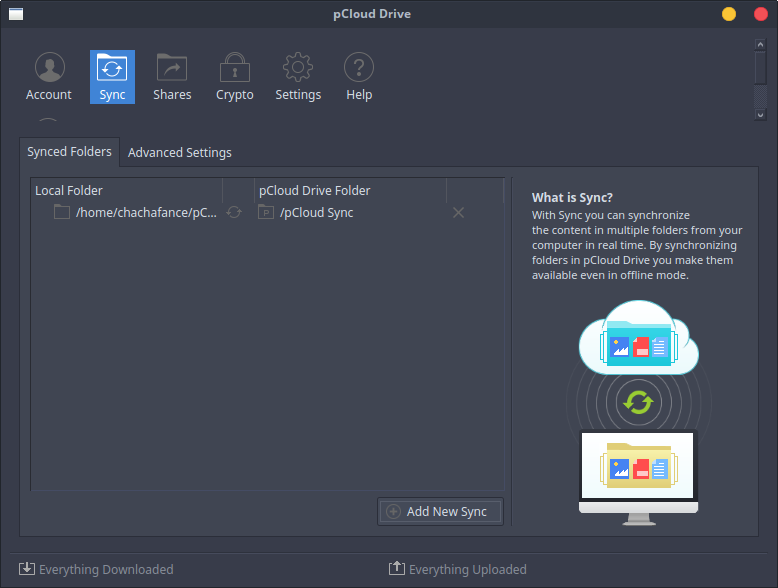
pCloud Drive на мобильном устройстве
Для этого обзора я использую приложение для Android.
Приложения для Android и iOS можно загрузить из соответствующих магазинов приложений. Опять же, настройка очень проста и не требует пояснений; как только вы войдете в свою учетную запись, все готово.
В настройках вы можете включить защиту устройства паролем (чтобы заблокировать несанкционированный доступ к вашим файлам), изменить пароль своей учетной записи, изменить язык (кроме английского поддерживается еще десять языков), включить использование мобильных данных, включить автоматическую загрузку. (для изображений и видео вашего устройства), отображать системные файлы, очищать кэш и принудительно выполнять повторную синхронизацию.
Использование
Мобильное приложение (по крайней мере, Android) работает так же, как настольный клиент, и имеет аккуратный и удобный интерфейс. Все ваши папки находятся в разделе «Файлы».
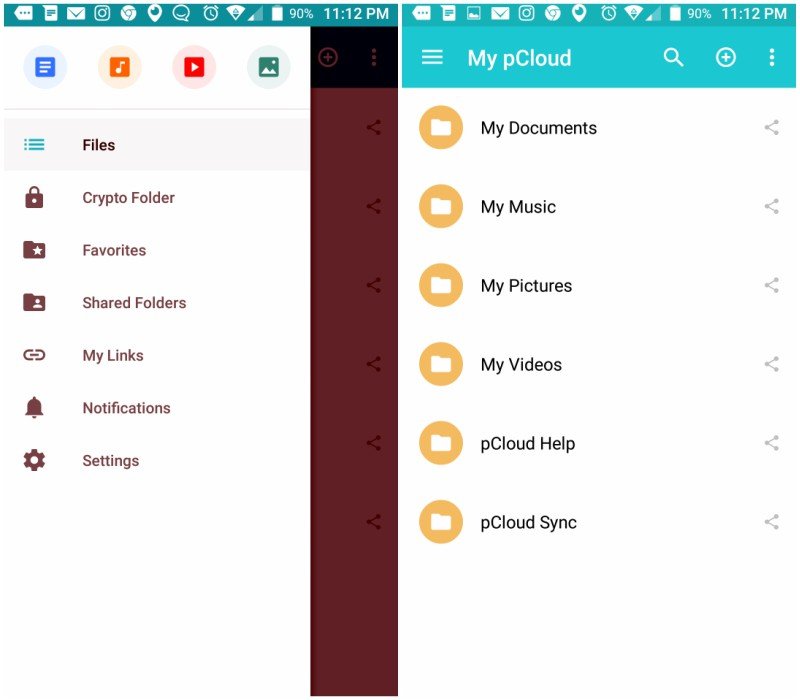
Здесь вы можете добавлять папки и загружать файлы, просматривая свое устройство. Также есть опция «Сделать снимок», чтобы он автоматически сохранялся на pCloud Drive после съемки. Если вам посчастливилось загрузить музыкальные файлы, вы можете использовать встроенный музыкальный проигрыватель для их прослушивания.
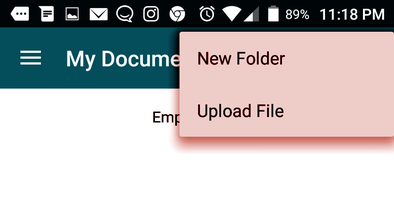
Кроме того, есть раздел «Избранное», где вы можете помечать файлы как избранные (нажмите значок звездочки), чтобы иметь доступ к ним в автономном режиме. Также есть раздел «Мои ссылки», где вы можете получить доступ к любым ссылкам для скачивания и выгрузки, созданным вами для любой папки.
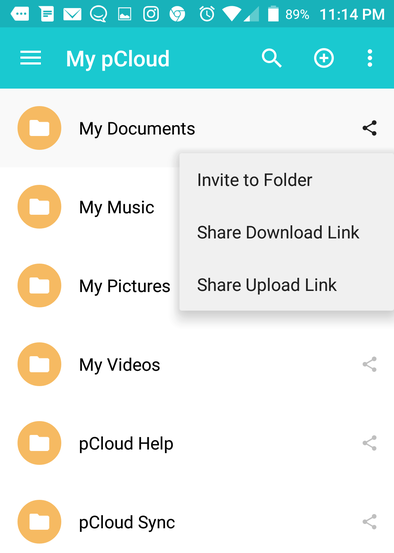
Мне нравится, что вы можете искать файлы с помощью панели поиска. Это обязательно пригодится и сэкономит время, особенно если у вас на складе большое количество предметов. Опции сортировки также удобны; вы можете сортировать файлы по возрастанию, убыванию, по самым новым или самым старым изменениям.
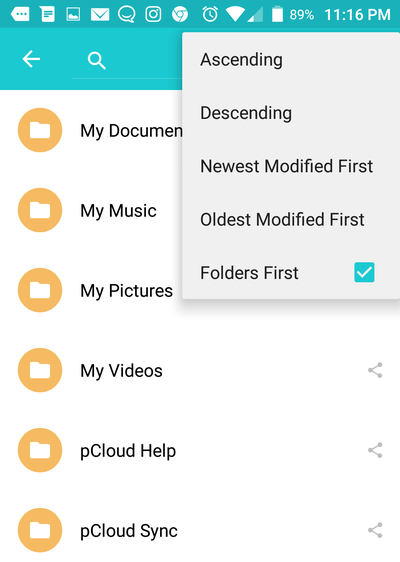
Планы pCloud Drive
К счастью, у pCloud Drive есть бесплатная опция, если вы хотите попробовать ее перед обновлением или просто предпочитаете бесплатное программное обеспечение. Планы такие:
- Бесплатно – до 20 ГБ (начните с 10 ГБ и зарабатывайте дополнительно до 10 ГБ за рефералов)
- Премиум – 500 ГБ за 3,99 доллара США в месяц.
- Премиум Плюс – 1 ТБ за 7,99 доллара США в месяц.
- Бизнес – от 5 ТБ (включая pCloud Crypto); цену уточняйте
Другие функции
Удаленная загрузка. Через веб-версию вы можете загружать как файлы (из любого браузера), так и папки (возможно только через Chrome). Просто перейдите к месту, куда вы хотите загрузить (например, «Мои изображения»), а затем нажмите «Загрузить». Вы сможете выбирать файл или целые папки на
pCloud Drive на мобильном устройстве
ync" src="https://saintist.ru/wp-content/uploads/2024/05/pcloud-drive-remote-upload.png" alt="pcloud-drive-remote-upload">Удаленная загрузка. Существует также опция «Удаленная загрузка» (см. изображение выше), которая позволяет вам вставить URL-адрес любого файла и загрузить его непосредственно в свою учетную запись pCloud. Просто выберите файл, скопируйте его URL-адрес и вставьте в поле ссылки для загрузки.
Управление версиями файлов. Хотите найти более старую версию файла? Без проблем! pCloud Drive имеет функцию истории файлов, которая позволяет вам получить доступ к «Редакциям файлов». Версии файлов хранятся 30 дней для бесплатных аккаунтов, 90 дней для аккаунтов Premium и 180 дней для аккаунтов Premium Plus.
pCloud Crypto – зашифруйте свои конфиденциальные файлы (с помощью клиентского шифрование ) на любом устройстве и сделайте их невидимыми для других. Это делается путем добавления файлов в специальную папку pCloud Crypto. Вы можете получить 14-дневную бесплатную пробную версию, стоимость которой составит всего 3,99 доллара США в месяц.
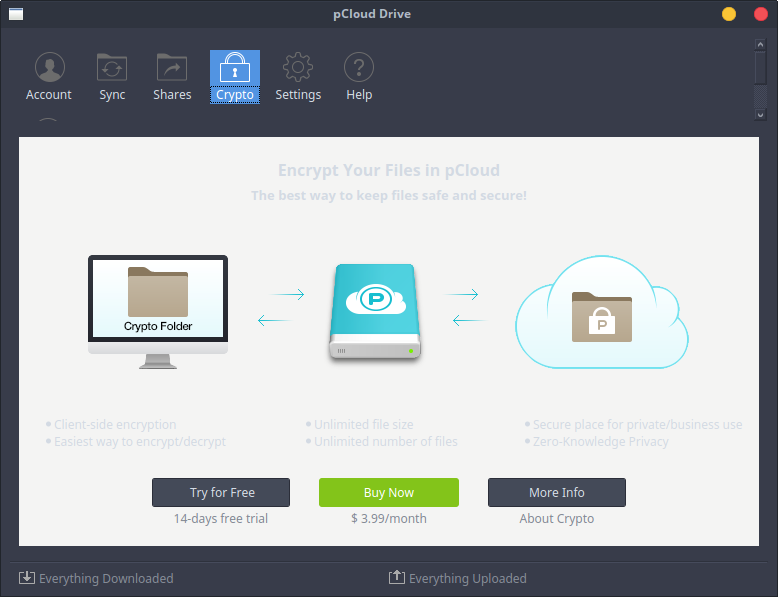
Интеграция. Вы можете создавать резервные копии своих файлов из других сервисов прямо на pCloud Drive (OneDrive, Dropbox, Facebook, Instagram, Picasa). Это можно сделать через Интернет в разделе «Резервные копии».
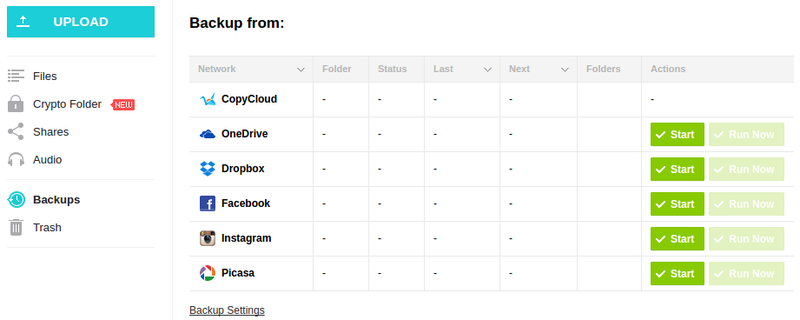
Заключительные мысли
Я не нашел ничего, что мне не понравилось бы в pCloud Drive. Он очень прост в использовании, работает плавно и обладает некоторыми уникальными функциями. Я чувствую, что он находится в той же лиге, что Dropbox и OnDrive. Мне нравится добавление pCloud Crypto, которого Dropbox не делает изначально и вместо этого полагается на сторонние инструменты. Возможность создавать резервные копии файлов из популярных сервисов, таких как Facebook и Instagram, также является очень приятным бонусом.
Если вы ищете другие варианты или просто хотите дополнительное место для хранения и/или резервного копирования файлов, вам обязательно стоит попробовать pCloud Drive.